WordPress에서 FAQ 페이지를 만드는 방법(단계별)
게시 됨: 2022-06-09WordPress 사이트에 대한 FAQ 페이지를 만드는 방법에 대한 가이드를 찾고 계십니까?
FAQ 페이지는 잠재 고객의 판매 이의를 해결할 수 있습니다. 동시에 Google의 "People Also Ask" 추천 스니펫에서 바로 검색 트래픽을 가져올 수 있습니다.
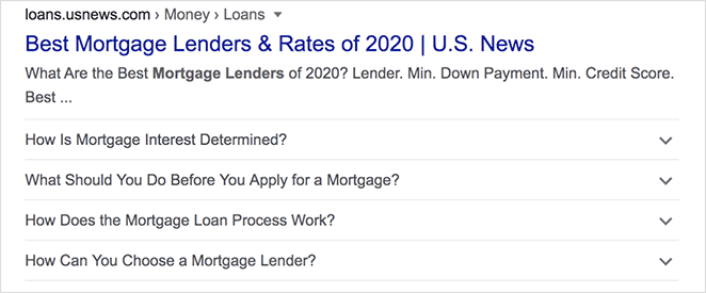
가장 멋진 부분은 FAQ 페이지를 방문자를 제품 및 판매 페이지로 리디렉션하는 방문 페이지로 사용할 수 있다는 것입니다.
이 기사에서는 WordPress 사이트에 대한 FAQ 페이지를 쉽게 만드는 방법을 보여줍니다. 그런 다음 수많은 검색 트래픽을 생성하도록 페이지를 최적화하는 방법을 보여 드리겠습니다.
가장 좋은 부분? 이전에 한 번도 해본 적이 없다면 완벽합니다. 이 기사는 완전한 초보자를 위한 것입니다.
뛰어들어봅시다.
최고의 FAQ 페이지의 공통점
FAQ 페이지를 만드는 방법에 대한 자습서로 이동하기 전에 FAQ 페이지의 콘텐츠를 작성할 때 유용할 체크리스트가 있습니다.
- FAQ 페이지는 탐색하기 쉬운 명확한 구조를 가지고 있습니까?
- 답변이 명확하고 간결합니까?
- 필요할 때 보다 포괄적인 가이드에 대한 링크가 있습니까?
- 비즈니스가 성장함에 따라 FAQ 페이지를 업데이트합니까?
- 검색어를 쉽게 찾고 찾을 수 있습니까?
- FAQ 페이지에는 사용자가 빠르게 답변을 찾을 수 있는 검색창이 포함되어 있습니까?
- 사용자가 제품이나 서비스를 구매하기 위한 클릭 유도문안이 있습니까?
FAQ 페이지를 직접 시작하는 경우 페이지를 만들기 전에 이러한 모든 요소도 고려해야 합니다. 그리고 이미 FAQ 페이지가 있는 경우 이러한 모범 사례를 따르도록 업데이트하는 것을 고려해야 합니다. 또한 6자리 기업의 방대한 FAQ 페이지 목록을 확인할 수 있습니다.
WordPress에서 FAQ 페이지를 만드는 방법
어떤 종류의 FAQ 페이지가 잘 작동하는지 알았으니 이제 자신만의 FAQ 페이지를 만들 차례입니다. FAQ 페이지를 WordPress 사이트에 추가하는 가장 쉬운 방법은 드래그 앤 드롭 페이지 빌더 플러그인을 사용하는 것입니다. 우리는 가장 강력한 랜딩 페이지 빌더를 분석하고 세계 최고를 비교했습니다.
SeedProd를 사용하는 것이 좋습니다.
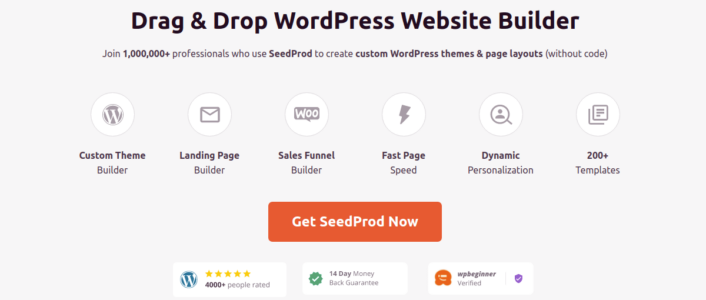
SeedProd는 WordPress를 위한 최고의 웹사이트 빌더입니다. 코드 없이 WordPress 사이트에 대한 WordPress 테마, 방문 페이지 및 유연한 레이아웃을 만들 수 있습니다.
SeedProd를 사용해야 하는 이유에 대한 빠른 버전이 필요한 경우 다음을 참조하세요.
- SeedProd는 모든 WordPress 테마에서 작동합니다. 지저분한 전환이 없으며 테마를 전환해도 랜딩 페이지가 완전히 깨지지 않습니다.
- 디자인은 모바일 친화적이며 실제로 페이지의 모바일 미리 보기를 볼 수 있습니다. 대부분의 사람들이 PC보다 모바일 장치에서 인터넷을 사용하기 때문에 이것은 매우 중요합니다.
- SeedProd는 번개처럼 빠르고 가벼운 것을 자랑스럽게 생각합니다. 따라서 사이트 로드가 느려지지 않습니다. 그리고 가장 확실히 많은 서버 리소스를 소비하지 않습니다.
기능에 대한 자세한 내용은 SeedProd에 대한 검토를 확인해야 합니다. 이 플러그인을 사용하면 FAQ 페이지를 빠르게 시작할 수 있습니다. 가장 좋은 점은 비주얼 편집기에서 전체 페이지를 사용자 정의할 수 있다는 것입니다. 이렇게 하면 사용자 지정 개발에 소비했을 많은 시간과 비용을 절약할 수 있습니다.
이 자습서의 모든 단계를 수행하면 다음과 같은 FAQ 페이지를 만들 수 있습니다.
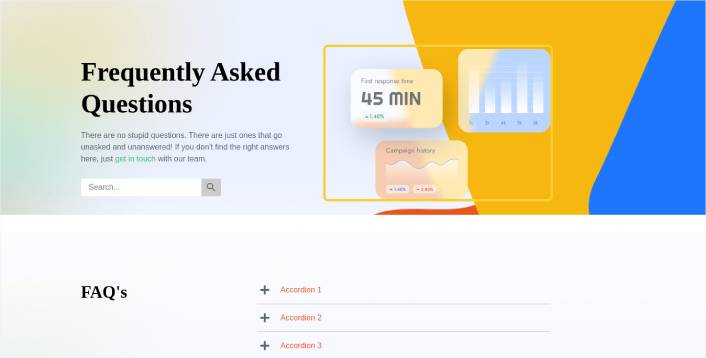
1단계: 사이트에 SeedProd 플러그인 설치
먼저 SeedProd Pro 플러그인을 가져와 활성화해야 합니다. 방법을 잘 모르겠다면 WordPress 플러그인 설치 방법에 대한 이 기사를 확인하세요. 그런 다음 WordPress 대시보드에서 SeedProd » 설정 으로 이동하여 Pro 버전을 활성화합니다.
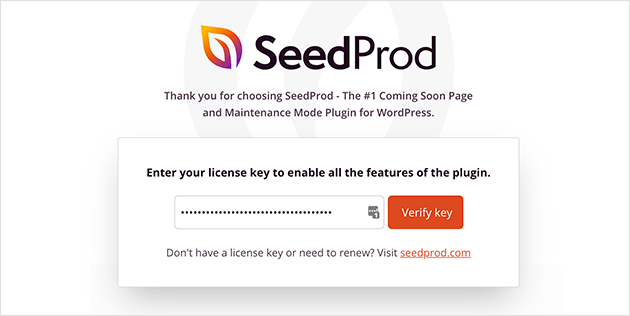
다음으로 SeedProd » 페이지 로 이동하여 SeedProd의 랜딩 페이지 대시보드에 대한 개요를 확인하십시오. 여기에서 SeedProd를 사용하여 만들 수 있는 다양한 유형의 방문 페이지를 볼 수 있습니다.
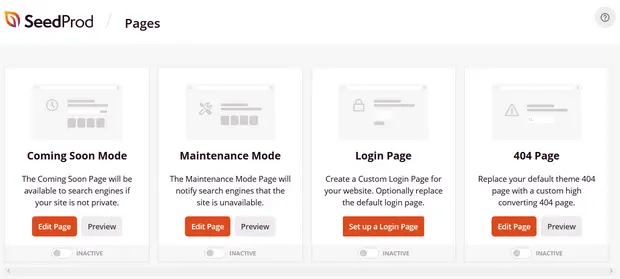
이것들은 모두 사전 구축된 기능과 디자인 템플릿이 있는 특수 페이지라는 점을 염두에 두십시오. 팟캐스트 방문 페이지의 경우 이러한 특별한 방문 페이지를 사용하고 싶지 않습니다. 대신 사용자 지정 방문 페이지를 만들 것입니다.
아래로 스크롤하여 새 방문 페이지 추가 버튼을 클릭하여 시작하십시오.
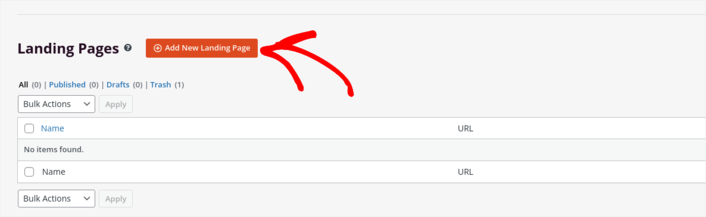
2단계: SeedProd로 FAQ 페이지 만들기
새 방문 페이지 추가 버튼을 클릭하면 SeedProd의 방문 페이지 템플릿 라이브러리가 표시됩니다. 이들은 완벽하게 반응하는 전문적으로 설계된 방문 페이지 템플릿입니다.
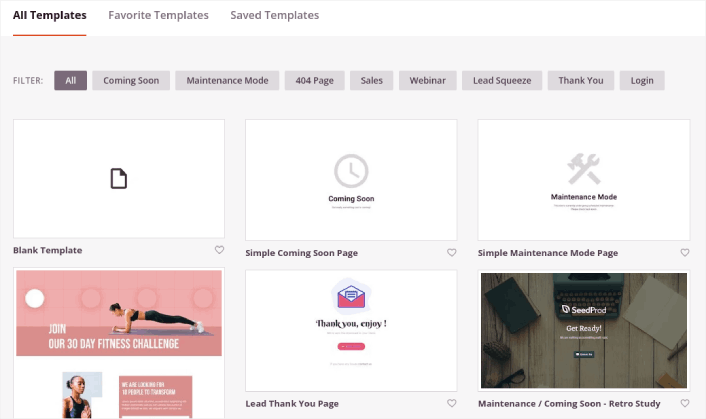
그런 다음 이러한 템플릿 중 하나를 선택하여 시작하는 데 도움을 줄 수 있습니다. 템플릿은 시작점일 뿐입니다. 나중에 페이지에 대한 모든 것을 사용자 정의할 수 있습니다. 지금은 적합하다고 생각되는 템플릿을 찾으십시오.
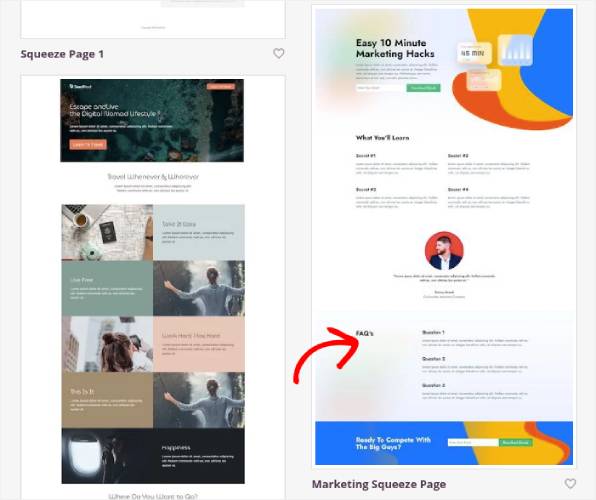
이 튜토리얼에는 이미 FAQ 섹션이 포함되어 있기 때문에 이 튜토리얼에 대해 Marketing Squeeze Page 템플릿을 사용하고 있습니다. 그러나 원하는 템플릿을 선택할 수 있습니다. 템플릿은 대부분 페이지 디자인을 시작하는 장소입니다.
귀하의 페이지와 정확히 일치하는 항목을 찾으면 정말 좋습니다. 예를 들어, 팟캐스트 랜딩 페이지 튜토리얼에서 팟캐스트 랜딩 페이지를 위해 특별히 제작된 정확한 템플릿을 찾았습니다. 정확히 일치하는 항목을 찾지 못하더라도 페이지를 사용자 정의할 것이기 때문에 여전히 문제가 없습니다.
3단계: FAQ 페이지 템플릿 사용자 지정
SeedProd의 시각적 빌더를 사용하면 끌어서 놓기 콘텐츠 블록을 사용하여 방문 페이지를 사용자 지정할 수 있습니다.
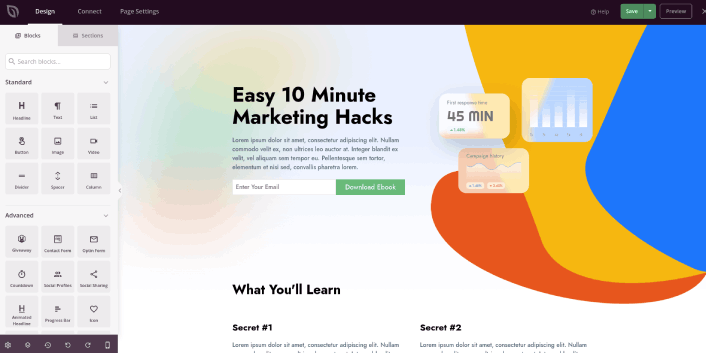
가장 먼저 해야 할 일은 페이지의 헤드라인을 수정하는 것입니다. 당신은 그것이 매우 명확하고 요점을 원합니다. 미리보기에서 헤드라인을 클릭하고 편집을 시작하세요.

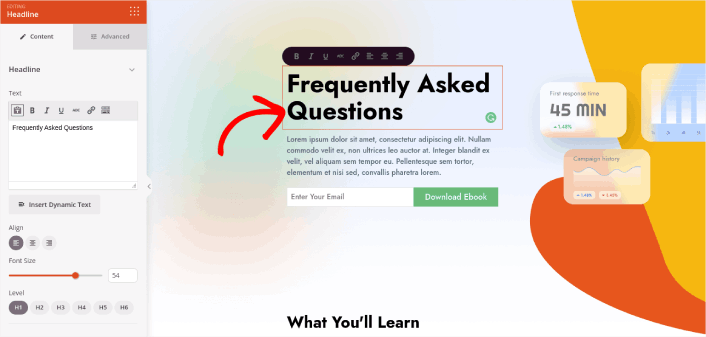
다음으로 똑같은 방식으로 약간의 본문 사본을 추가합니다.
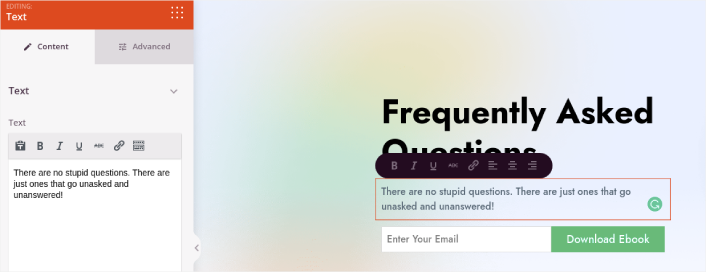
템플릿에서 Download Ebook 이라는 클릭 유도문안(CTA)을 볼 수 있습니다. 물론 FAQ 페이지의 경우 처음 10초 동안 리드를 수집하고 싶지는 않습니다. 따라서 이메일 선택을 클릭하고 삭제할 수 있습니다. 대신 영웅 섹션에서 검색 창을 사용하는 것이 좋습니다.
왼쪽 사이드바에서 검색 양식 콘텐츠 블록을 페이지 미리보기 섹션으로 끌어다 놓기만 하면 됩니다.
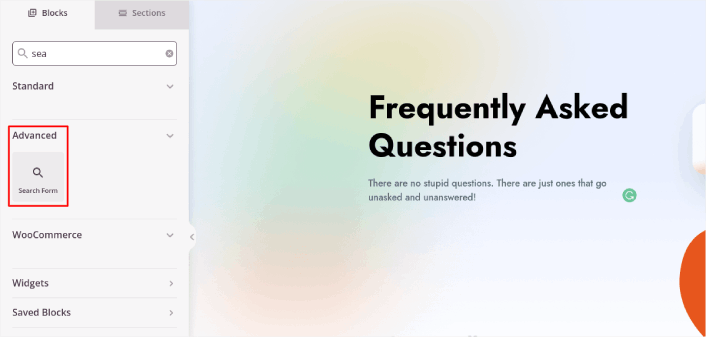
다음과 같이 표시되어야 합니다.

영웅 섹션에서 다른 모든 블록을 제거하고 FAQ 섹션만 유지할 수 있습니다. FAQ 섹션에는 일반 머리글과 단락이 있는 간단한 Q&A 형식이 표시됩니다. 스타일이 마음에 들면 보관할 수 있습니다. 그러나 FAQ 섹션에는 Accordion 모듈을 사용하는 것이 좋습니다.
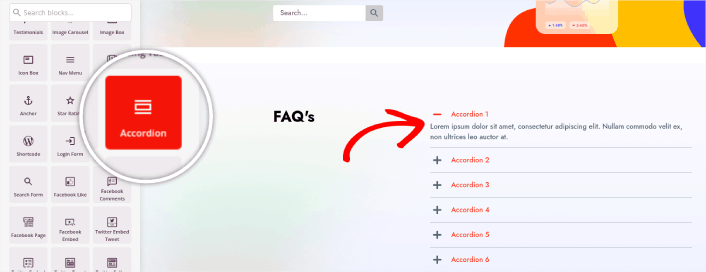
그 후에는 내용을 작성하기만 하면 됩니다. 그리고 당신은 그것을 가지고 있습니다!
기본 FAQ 페이지가 완료되었습니다. 슈퍼차저를 원하면 몇 가지 조정을 추가할 수도 있습니다. 예를 들어 영웅 섹션의 본문에 연락처 페이지에 대한 링크를 만들 수 있습니다.
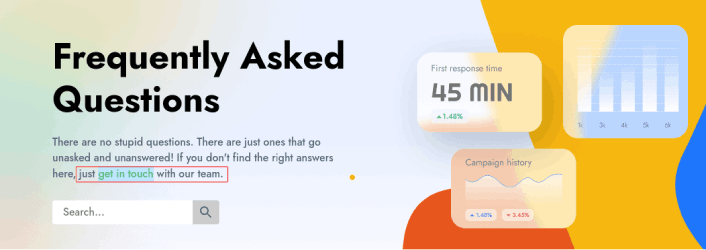
FAQ 아래에 블로그 섹션을 추가하여 게시물 블록을 사용하여 방문자를 최신 게시물로 리디렉션할 수도 있습니다.
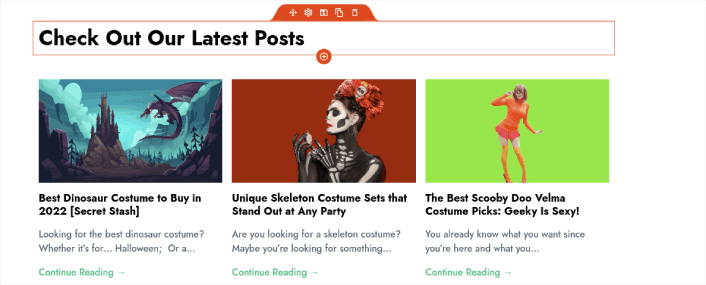
마지막으로 마케팅 목표 중 하나인 경우 이메일 리드를 수집하도록 하단의 CTA 섹션을 수정합니다.
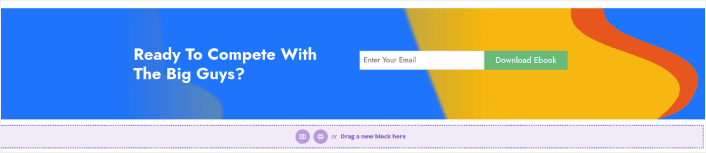
드래그 앤 드롭 콘텐츠 블록에서 디자인 및 모든 면에서 더 많은 작업을 수행할 수 있습니다. FAQ 페이지의 전체적인 모양과 느낌이 마음에 들면 이메일 마케팅 서비스를 연결할 차례입니다.
4단계: 이메일 마케팅 서비스 연결
FAQ 페이지 디자인을 완료한 후 페이지 빌더 상단에 있는 연결 탭을 클릭하고 이메일 마케팅 제공업체를 선택하여 사이트에서 리드를 수집합니다.
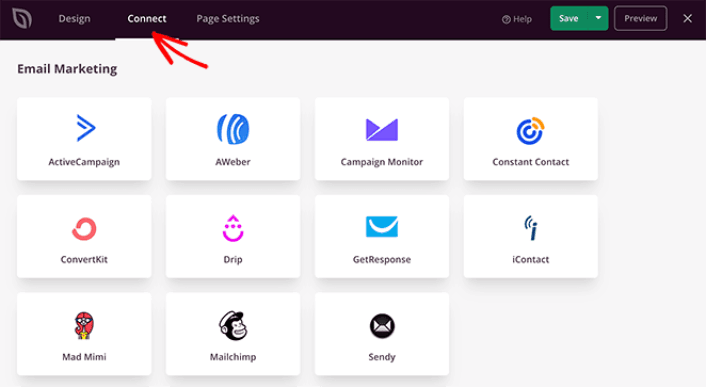
그런 다음 화면 상단의 페이지 설정 탭을 클릭합니다.
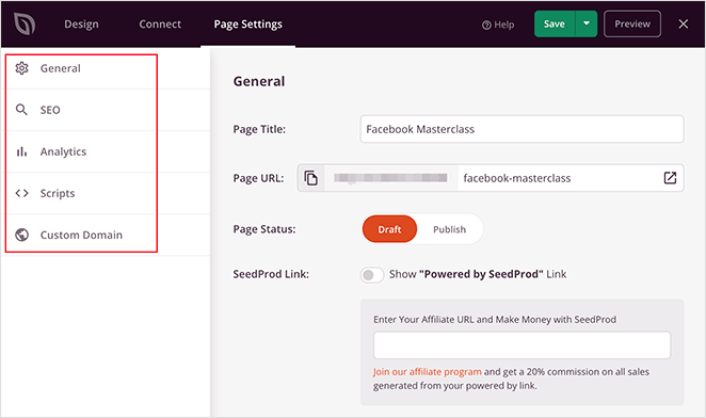
여기에서 SEO 플러그인과 Google Analytics 플러그인을 방문 페이지에 추가할 수 있습니다. Facebook 픽셀 또는 Pinterest 픽셀과 같은 맞춤 추적 코드를 설정하여 광고 실적을 추적할 수도 있습니다.
WordPress SEO 플러그인으로 All in One SEO를 사용하는 것이 좋습니다.
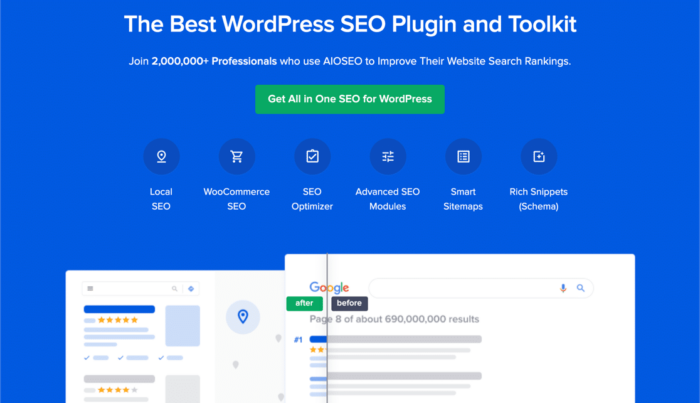
SeedProd와 함께 AIOSEO를 사용하는 경우 페이지 설정 » SEO » 스키마 로 이동하여 페이지에서 FAQ 스키마를 설정할 수 있습니다.
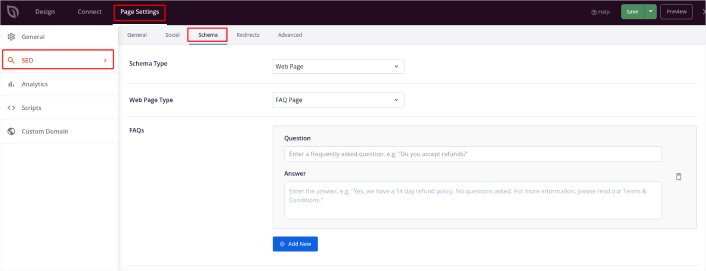
스키마 유형 을 웹 페이지 로 설정하고 웹 페이지 유형 을 FAQ 페이지 로 설정하십시오. 그런 다음 아래 FAQ 필드에 FAQ를 붙여넣기만 하면 됩니다.
5단계: 방문 페이지 게시
이제 디자인을 게시해 보겠습니다. 이렇게 하려면 저장 버튼 옆에 있는 드롭다운 화살표를 클릭하고 게시 를 클릭합니다. 그런 다음 라이브 페이지 보기 버튼을 클릭하여 어떻게 보이는지 확인할 수 있습니다.
그리고 당신은 끝났습니다! 모든 단계를 따랐다면 FAQ 페이지는 다음과 같아야 합니다.
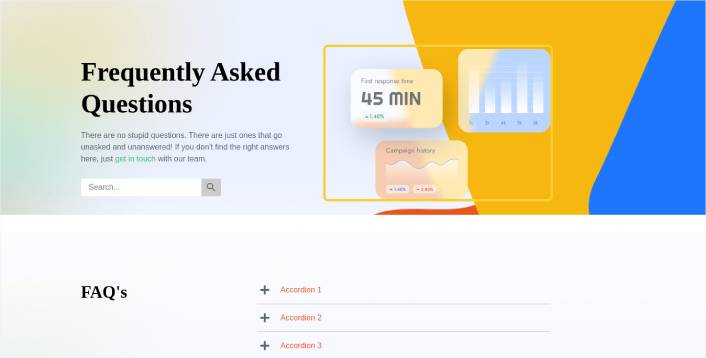
FAQ 페이지를 만드는 방법을 알고 나면 해야 할 일
멋지게 보이고 정말 잘 변환되는 FAQ 페이지를 만드는 방법을 배웠습니다. 당신에게 남은 유일한 과제는 트래픽을 보내는 것입니다.
트래픽을 늘릴 수 있는 저렴한 방법을 찾고 있다면 푸시 알림을 사용하는 것이 좋습니다. 푸시 알림은 더 많은 반복 트래픽과 사이트 참여를 유도하는 데 도움이 될 수 있습니다. 판매를 생성하는 자동 푸시 알림 캠페인을 만들 수도 있습니다.
확신하지 못하셨나요? 다음 리소스를 확인하세요.
- 고객 참여를 높이는 7가지 스마트 전략
- 푸시 알림이 효과적입니까? 7가지 통계 + 3가지 전문가 팁
- 버려진 카트 푸시 알림을 설정하는 방법(쉬운 자습서)
푸시 알림 캠페인을 생성하려면 PushEngage를 사용하는 것이 좋습니다. PushEngage는 세계 최고의 푸시 알림 소프트웨어입니다. 따라서 아직 시작하지 않았다면 지금 바로 PushEngage를 시작하십시오!
